用友报表日常操作
用友T3总账报表操作手册(全)
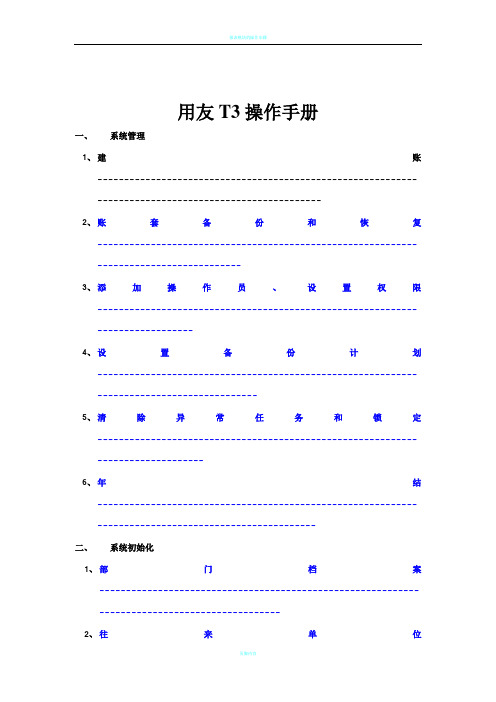
用友T3操作手册一、系统管理1、建账------------------------------------------------------------------------------------------------------2、账套备份和恢复---------------------------------------------------------------------------------------3、添加操作员、设置权限------------------------------------------------------------------------------4、设置备份计划------------------------------------------------------------------------------------------5、清除异常任务和锁定--------------------------------------------------------------------------------6、年结-----------------------------------------------------------------------------------------------------二、系统初始化1、部门档案----------------------------------------------------------------------------------------------2、往来单位----------------------------------------------------------------------------------------------3、财务----------------------------------------------------------------------------------------------------4、常用摘要----------------------------------------------------------------------------------------------5、期初余额----------------------------------------------------------------------------------------------三、日常业务1、整体流程----------------------------------------------------------------------------------------------2、填制凭证----------------------------------------------------------------------------------------------3、审核凭证----------------------------------------------------------------------------------------------4、记账----------------------------------------------------------------------------------------------------5、月末结转----------------------------------------------------------------------------------------------6、月末结账----------------------------------------------------------------------------------------------7、凭证修改----------------------------------------------------------------------------------------------8、凭证查询-----------------------------------------------------------------------------------------------9、凭证打印-----------------------------------------------------------------------------------------------10、报表查询---------------------------------------------------------------------------------------------四、财务报表1、模板创建----------------------------------------------------------------------------------------------2、模板编辑----------------------------------------------------------------------------------------------3、取数----------------------------------------------------------------------------------------------------4、报表不平常见解决方法----------------------------------------------------------------------------五、反向操作1、反结账-------------------------------------------------------------------------------------------------2、反记账-------------------------------------------------------------------------------------------------3、反审核-------------------------------------------------------------------------------------------------一、系统管理1、建账1.双击打开桌面系统管理图标,如图2.点击系统—注册,如图二,用户名默认为admin(不可修改),密码空。
用友NC报表系统操作手册
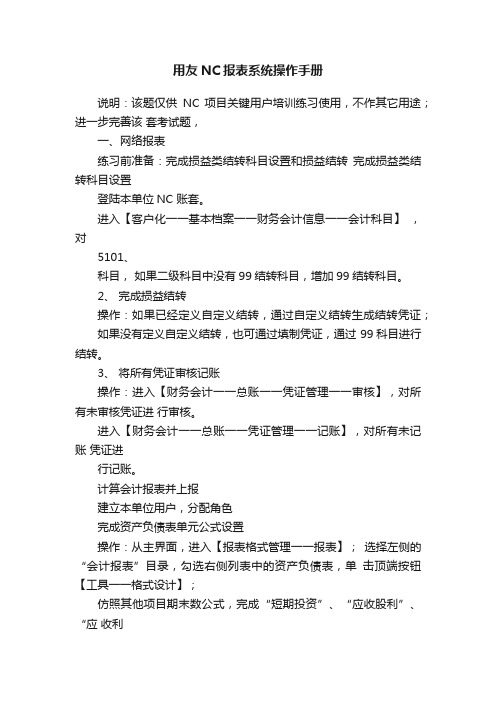
用友NC报表系统操作手册说明:该题仅供NC 项目关键用户培训练习使用,不作其它用途;进一步完善该套考试题,一、网络报表练习前准备:完成损益类结转科目设置和损益结转完成损益类结转科目设置登陆本单位NC 账套。
进入【客户化一一基本档案一一财务会计信息一一会计科目】,对5101、科目,如果二级科目中没有99结转科目,增加99结转科目。
2、完成损益结转操作:如果已经定义自定义结转,通过自定义结转生成结转凭证;如果没有定义自定义结转,也可通过填制凭证,通过 99科目进行结转。
3、将所有凭证审核记账操作:进入【财务会计一一总账一一凭证管理一一审核】,对所有未审核凭证进行审核。
进入【财务会计一一总账一一凭证管理一一记账】,对所有未记账凭证进行记账。
计算会计报表并上报建立本单位用户,分配角色完成资产负债表单元公式设置操作:从主界面,进入【报表格式管理一一报表】;选择左侧的“会计报表”目录,勾选右侧列表中的资产负债表,单击顶端按钮【工具一一格式设计】;仿照其他项目期末数公式,完成“短期投资”、“应收股利”、“应收利息”的期末数公式设置;其他单元公司保持不变,保存后退出。
4、计算会计报表操作:从主界面,进入【数据采集一一录入】;关键字时间选择“ 2007-01- 31 ”;按利润表、利润分配表、资产负债表的顺序计算各张报表。
5、报表上报操作:从主界面,进入【报送一一上报确认】;选择一张会计报表,单击顶端的“上报确认”按钮;进入【数据采集一一录入】,检查已经上报报表是否以无法修改。
& 请求取消上报操作:从主界面,进入【报送一一上报确认】;选择一张已经上报的会计报表,单击顶端的“请求取消上报”按钮;刷新主界面,看到已经取消上报的消息后,进入【数据采集一一录入】,检查该1、操作: 5401、 5402、 5102、 5501、 5502、 5503、 5201、 5203、 5301、5601、 57011、操作:从主界面,进入【系统设置一一用户管理】,选择本单位,建立新用户01,分配角色“培训组”。
用友财务软件详细的操作流程(最终5篇)

用友财务软件详细的操作流程(最终5篇)第一篇:用友财务软件详细的操作流程用友通操作指南一、建帐(设操作员、建立帐套)1、系统管理→系统→注册→用户名选Admin→确定2、权限→操作员→增加→输入编号、姓名→增加→退出3、建帐→帐套→建立→输入帐套号、启用期、公司简称→下一步→公司全称、简称→下一步→企业性质、行业类别设置→工业商业、新会计准则→帐套主管选择→下一步、建帐→科目编码设置(4-2-2-2)→下一步→小数位选择→下一步→建帐成功---启用帐套4、权限→权限→选帐套号→选操作员→增加→选权限(或直接在“帐套主管”处打勾)→确认二、系统初始化进入总帐,点击系统初始化。
1、会计科目设置a.增加科目:会计科目→增加→输入编码、中文名称(如100201→中国银行)点增加,确认。
b.设辅助核算:点击相关科目,如1122应收账款,双击应收账款,点修改,在辅助核算栏中,点击“客户往来” →确认,另2202应付账款,点修改,在辅助核算栏中,点击“供应商往来” →确认。
(可选项)c.指定科目:系统初始化→会计科目→编辑→指定科目→现金总帐科目→双击1001库存现金→确认。
银行总帐科目→双击1002银行存款→确认,现金流量科目→双击1001、1002、1012→确认(可选项)2、凭证类别→记账凭证或收、付、转凭证3、结算方式→点击增加→保存(可选项)如编码 1 名称支票结算如: 101 现金支票102 转帐支票4、客户/供应商分类→点击增加→保存。
如编码01 上海,02 浙江或 01 华东02 华南5、客户/供应商档案录入→点击所属类别→点击增加→编号、全称、简称→保存6、录入期初余额a.若年初启用,则直接录入年初余额。
b.若年中启用,则需输入启用时的月初数(期初余额),并输入年初至启用期初的累计发生额。
损益类科目的累计发生额也需录入。
c.有辅助核算的科目录入期初数→直接输入累计发生额输入期初余额时须双击,在弹出的窗口点击增加→输入客户、摘要、方向、金额→退出,自动保存三、填制凭证1、填制凭证点击填制凭证按钮→在弹出的对话框中点增加按钮→分别录入凭证类别、附单据数、摘要、凭证科目、金额直至本张凭证录入完成→如果要继续增加直接点增加就可以;如果不需要继续增加点击保存后退出即可。
用友总账报表简易操作手册
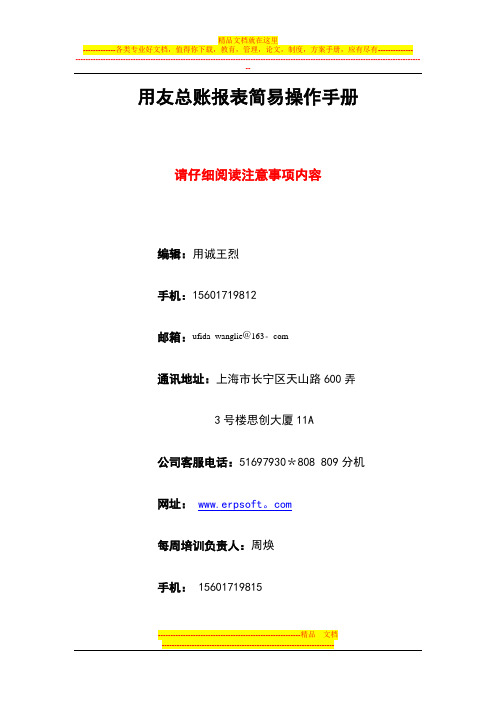
用友总账报表简易操作手册请仔细阅读注意事项内容编辑:用诚王烈手机:156********邮箱:ufida_wanglie@163。
com通讯地址:上海市长宁区天山路600弄3号楼思创大厦11A公司客服电话:51697930*808 809分机网址:www.erpsoft。
com每周培训负责人:周焕手机:156********目录0、帐套的建立与删除 (4)(1)、帐套建立 (4)(2)、帐套删除 (4)1、期初余额 (4)2、设置部门和职员档案 (4)3、设置往来单位档案 (4)4、会计科目、外币、项目设置 (4)5、填制、删除凭证 (4)6、审核凭证 (4)7、查询凭证 (5)8、凭证打印 (5)9、记账 (5)10、查询现金日记账 (5)11、查询银行日记账 (5)12、打印现金、银行日记账 (5)13、查询其他账簿 (5)14、打印其他账簿 (6)15、结转定义 (6)16、结转 (6)17、结转后审核、记账 (6)18、新建报表 (6)19、追加表页 (6)20、保存、打开报表 (6)21、结账 (7)22、建立新年度帐并年转 (8)23、权限设置 (8)24、备份 (8)25、反操作 (9)(1)、反结账 (9)(2)、反记账 (9)(3)、反审核 (9)26、注意事项 (10)0、帐套的建立与删除(1)、帐套建立在服务器的系统管理中→系统→注册,以admin登入(密码空)→帐套→建立,根据提示输入帐套的基本信息即可。
(2)、帐套删除在服务器的系统管理中→系统→注册,以admin登入(密码空)→帐套→备份→在备份界面勾选删除当前输出帐套即可。
若要完全删除则将硬盘上的备份全部删除即可。
1、期初余额总账→设置→期初余额里,可以查看和修改期初余额对账按钮可以帮您自动对账,试算按钮可以帮您计算期初余额是否平衡.2、设置部门和职员档案在基础档案的机构设置里可以增加部门和职员档案3、设置往来单位档案在基础档案的往来单位里可以增加客户和供应商档案4、会计科目、外币、项目设置在基础档案的财务里可以修改会计科目、外币和增加项目5、填制、删除凭证在总账→凭证→填制凭证中可以填制、修改凭证若要删除凭证在填制凭证中点制单→作废→制单→整理凭证(可删除所有作废凭证)6、审核凭证在总账→凭证→审核凭证,输入要审核的凭证日期区间→在弹出的页面点确定进入一个凭证界面→审核→成批审核(制单人和审核人不能为同一人)7、查询凭证在总账→凭证→查询凭证→辅助条件下输入想要查询凭证的辅助条件(如科目,供应商,制单人等)就可查到对应凭证8、凭证打印在总账→凭证→凭证打印中打印凭证凭证范围:输入单个凭证号--打印指定凭证号凭证输入多个凭证号——5,7,11打印5,7,11号凭证输入连续凭证号—-1—10打印1到10号凭证9、记账凭证审核完后在总账→凭证→记账中记账10、查询现金日记账在总账→出纳→现金日记账中查询现金日记账11、查询银行日记账在总账→出纳→银行日记账中查询银行日记账12、打印现金、银行日记账在总账→出纳→账簿打印中打印现金、银行日记账13、查询其他账簿在总账→账表→中查询其他的账14、打印其他账簿在总账→账表→账簿打印中打印除现金、银行日记账外的账15、结转定义在总账→期末→转账定义中,定义所有转账的参数包括汇兑损益、期间损益16、结转转账定义好,确认无误后在总账→期末→转账生成中结转请按软件从上到下的顺序进行结转,没有发生结转的请跳过17、结转后审核、记账在结转完后会自动生成结转的凭证,请审核、记账这些凭证18、新建报表确认所有凭证都记账后,点击UFO报表。
用友T3总账报表操作流程

一、基础设置1、部门及职员设置增加部门:【基础设置】—【机构设置】—【部门档案】,进入部门档案,单击增加,填写要增加的部门编码与名称,然后保存增加人员档案:【基础设置】—【机构设置】—【职员档案】,进入职员档案;在空白行输入职员编码,职员名称,所属部门,再单击增加,增加下一位;增加完,单击退出,提示是否保存,单击是2、会计科目设置会计科目增加:【基础设置】—【财务】—【会计科目】,进入会计科目,找到要增加二级的一级科目,单击增加,在会计科目__新增下,增加二级科目编码,名称(有辅助核算的选上),保存修改会计科目:进入会计科目,双击(或选中科目单击上面的修改)要修改的会计科目,在会计科目__修改下,进行修改(名称,辅助核算等),保存3、设置凭证类别【基础设置】—【财务】—【凭证类别】,选择需要的凭证类别4、结算方式【基础设置】—【收付结算】—【结算方式】,进入结算方式,单击增加,填写类别编码与名称,单击保存二、期初余额录入1、应收账款期初余额录入【销售管理】—【客户往来】—【客户住来期初】,期初余额查询,单击确定,进入期初余额明细,单击增加—单据类别下单据名称选应收单(如果提前收客户的钱,选预收单),进入其他应收单,填写科目编码、客户、金额,单击保存2、应付账款期初余额【采购管理】—【供应商往来】—【供应商住来期初】,期初余额查询,单击确定,进入期初余额明细,单击增加—单据类别下单据名称选应付单(如果提前付给供应商的钱,选预付单),进入其他应付单,填写科目编码、客户、金额,单击保存3、总账期初余额【总账】—【设置】—【期初余额】,进入期初余额录入,在相应的科目后面录入期初余额情况:a、白底的直接录入金额即可;b、黄底的是非未级科目,录入下面未级科目,自动算其未级科目的和;c、蓝底的,要双击进入填写明细,应收账款与应付账款进入后单击引入注:填写完余额,单击试算,查看是否平衡,平衡后单所对账三、做业务1、填制凭证(不涉及业务的凭证—与采购入库、销售出库、材料领用、产成品入库、应付、应收)A、增加凭证操作:【总账】—【填制凭证】,进入填制凭证,单击增加B、作废凭证在填制凭证下,找到要作废的凭证,单击“制单”—“作废/恢复”,凭证左上角会出现“作废”C、删除凭证单击“制单”—“整理凭证”选择凭证期间,单击“确定”选择要删除的凭证,然后“确定”2、转账凭证操作:【总账】—【期末】—【转账定义】—【期间损益】在本年利润科目那选择本年利润,单击“确定”(只需做一次,以后不用在制定了)【总账系统】—【月末转账】注意结转月份,选择“期间损益结转”,选择“包含未记账凭证”,单击“全选”,然后确定生成凭证,单击保存,凭证左上角出现“已生成”3、审核凭证操作:【总账系统】—【审核凭证】注:审核凭证的人与制凭证的人不能为同一个人凭证审核窗口,单击“确定”单击“审核”,审核后会自动转到下一张凭证凭证全部审核完后,单击“退出”,回到凭证审核列表,然后退出4、记账操作:【总账系统】—【记账】单击“全选”,记账范围会出现凭证号范围,然后按下一步单击“下一步”单击“记账”,弹出试算平衡表,如果不平,不让记账5、结账操作:【总账系统】—【月末结账】选择结账的月份,单击“下一步”单击“对账”查看工作报告,看是否有没完成的项,单击“下一步”出现哭脸,说明有工作没有完成不能结账,返回上一步查看笑脸,工作完成,可以结账,单击“结账”结账后的月份,是否结账处会出现‘Y’6、账表操作:【总账】—【账簿查询】四、UFO报表1、生成报表建立报表操作:单击【财务报表】菜单栏上点击“新建”或“文件”—“新建”“格式”—“报表模板”,选择“小企业会计准则(2013)”,选择要生成的“报表”,单击确认单击保存,选择保存的路径,和文件名称报表读取数据操作:单击左下角的“格式”,让其换成“数据”“数据”—“关键字”—“录入”,录入生成报表的月份查看报表数据是否正确,数据是否平2、编辑报表取消关键字操作:(在格式状态下,左下角是格式)“数据”—“关键字”—“取消”选择要取消的关键字,单击确定设置关键字操作:选中关键字所在的单元格(在格式状态下,即左下角是格式)“数据”—“关键字”—“设置”选择关键字,单击确定(关键字设置要一个一个添加)偏移关键字操作:“数据”—“关键字”—“偏移”录入偏移数,负数是往左移动,正数是往右移动编辑公式操作:选中设置公式的单元格,单击工具栏上的公式编辑按钮,在定义公式窗口下,单击“函数向导”选择“用友财务函数”,设置期末数的公式,选期末;设置期初数的公式,选期初,单击下一步单击参照,在财务函数下的科目上,选择你要编辑公式的科目,如果想不记账也能出报表,就勾选上“包含未记账凭证”,单击确定单击“确定”返回“定义公式”,单击确定,公式设置完成。
用友总账报表使用教程(newest)

如何在年中生成利润表?
1. 新建/打开利润表文件(*.rep) 2. 在数据状态下:录入关键字,(启用月的上月 ) 3. 在格式状态下:将“本年累计”栏所有单元公式 剪切 4、数据状态:手工录入上月(启用月的上月)的累 计发生额 数据菜单栏:标识表页不计算
5、格式状态,将本年累计公式粘贴回来
6、数据状态,追加一张表页,录入关键字,计算保 存。
出纳签字
系统初始化会计科目 编辑指定科目
凭证审核
• 更换操作员 系统重新注册选择另一操作员
• 审核凭证 审核凭证审核凭证 注:审核人与制单人不能为同一人;只 有审核本人才能取消审核
记
账
1、自动登记总账、明细账和所有辅助核算账
2、作废凭证如果不删除,也参与记账
3、一个月内可执行多次记账工作
用友软件培训讲义
---总帐+报表 -用友培训
建立账套:
系统管理
•注册:系统服务系统管理系统注册输入admin(练习时请 不要设置密码)
•增加用户:
权限用户(增加操作员)
•建账:帐套建立(注意启用期间的选择) •设置权限:权限权限(分配权限注意选择对应账套和操作员)
•注意:请牢记所建帐套主管名称和帐套名称
总账总体流程
一、启用总账模块:基本信息系统启用(只对所
购买模块启用) 二、系统初始化设置:部门档案、客商资料、会计 科目设置、结算方式录入、期初余额录入
三、日常处理:凭证制单、审核、记帐
四、期末处理:转帐、结帐
一、初始设置(1)
1. • • 2. • 基本信息 系统启用:启用相关模块 编码档案:基础档案的编码规则定制 基础档案: 机构人员:部门及职员资料 注意:部门编码规则输入,先输第一级再输第二级 ** **表示2级,每级2位数 客商资料:客户和供应商 财务: 会计科目:增加科目的明细科目和设置辅助核算 外币设置:设置外币和汇率 凭证类别:选择凭证类别 收付结算:财务结算方式的设置
用友U8财务报表操作手册

第1章财务报表财务报表可以完成制作表格、数据运算、图形制作、打印等电子表的所有功能,适用于各行业的财务、会计、人事、计划、统计、税务、物资等部门(自定义报表)。
一、术语说明【关键字】:是游离于单元之外的特殊数据单元,可以唯一标识一个表页,用于在大量表页中快速选择表页。
从用友软件帐务系统、业务系统取数报表必须设置关键字。
系统共提供了6种关键字,关键字的显示位置在格式状态下设置,关键字的值则在数据状态下录入,每个报表可以定义多个不重复的关键字:◆单位名称:字符(最大28个字符),为该报表的表页编制单位的名称;◆单位编号:字符型(最大10个字符),为该报表的表页编制单位的编号;◆年:数字型(1980~2099),反映该报表的表页的年度值;◆季:数字型(1~4),反映该报表的表页的季度值;◆月:数字型(1~12),反映该报表的表页的月份值;◆日:数字型(1~31),反映该报表的表页的日期。
【格式状态】:在格式状态下设计报表的格式(行高列宽、单元属性、单元风格、组合单元、关键字)及报表的单元公式(计算公式)、审核公式、舍位平衡公式。
在格式状态下所做的设置对本报表所有的表页都发生作用,但是不能进行数据的录入、计算等操作;只可以看到的是报表的格式,报表的数据全部都隐藏了。
【数据状态】:在数据状态下管理报表的数据,如输入数据、增加或删除表页、审核、舍位平衡、做图形、汇总、合并报表等。
在数据状态下不能修改报表的格式。
在数据状态下时,所能看到的是报表的全部内容,包括格式和数据:◆表头:表头的涵义就是来反映这张报表的性质。
例如:资产负债表、损益表等。
◆表体:是由很多单元格组成的。
单元是组成报表的最小单位,单元名称由所在行、列标识。
行号用数字1-9999表示,用字母A-IU表示的是列标。
【单元公式】:在格式状态下,执行“数据→编辑公式→单元公式”命令,可以根据“定义公式”向导使用“帐务函数”及“数学运算符”编辑报表单元的数据公式。
用友软件日常操作流程

用友软件平常操作流程一般用友软件总帐平常操作流程分为四个大环节:一、制单;二审核;三、记帐;四、结帐。
现对每一种过程深入阐明:一、制单,就是平常我们填制凭证旳过程,在用友软件旳主界面下,单击“制单”就到填制凭证旳界面,单击“增长”就可以增长一张凭证了。
科目可以按“参照按钮选择”,假如科目是“客户往来”或“供应商往来”、或“个人往来”时可以按“参照按钮”进行选择。
假如所参照旳客户或个人没有则需要进行编辑一种(即新增一种客户或个人)。
二、审核,在完毕所有制单工作后,就必须换一种操作员进行“审核”,换操作员环节如下:1、单击“文献”下拉菜单下旳“重新注册”,选择另一种操作员名称:如“何审核”后,单击“确定”后就换了操作员。
然后单击“审核“菜单下旳”“审核作证”就会弹出一种对话框,单击“确定”就到凭证审核旳界面了。
在凭证审核界面中单击“审核”菜单下旳“成批审核凭证”就可一次性审核完所有旳凭证。
三、记帐,在审核完凭证后不用换操作员就可以进行记帐。
单击“记帐”就可以对本月已审核旳凭证完毕记帐工作。
四、结帐,在完毕记帐工作后执行结帐功能就可以结帐。
结帐后表达已完毕了本月旳所有工作。
就可以出报表了。
假如发现已结帐后数据不对旳可以如下工作进行调整:(一)怎样取消月末结账在结账状态下,CTRL+SHIFT+F6,取消结账必须由账套主管完毕。
操作:在月末结账旳状态处,点击到"取消结账旳月份"处,按CTRL+SHIFT+F6,会弹出口令确实认。
(二)怎样取消记账目前旳目旳是修改凭证,必须把已经记过账旳凭证取消记账,并且把要修改旳凭证取消审核,才能完毕更改。
取消记账旳措施分为:1.在期末菜单下,进入对账界面。
点击总账下旳"期末",点击"对账"。
2.选中需要取消记账旳月份,按Ctrl+H,按后会有提醒:恢复记账前功能已经被激活,然后"确定"。
3.通过"总账"下旳"凭证"菜单,进行恢复记账前状态旳操作,取消记账。
- 1、下载文档前请自行甄别文档内容的完整性,平台不提供额外的编辑、内容补充、找答案等附加服务。
- 2、"仅部分预览"的文档,不可在线预览部分如存在完整性等问题,可反馈申请退款(可完整预览的文档不适用该条件!)。
- 3、如文档侵犯您的权益,请联系客服反馈,我们会尽快为您处理(人工客服工作时间:9:00-18:30)。
(5)单击“参照”按钮,打开“账务函数”对话框。 (6)各项均采用系统默认值,单击“确定”按钮,返回“用友账务函数”对话框。
2020/5/3
实验五 UFO报表管理
(7)单击“确定”按钮,返回“定义公式”对话框,单击“确认”按钮。 (8)输人其他单元公式。
2020/5/3
实验五 UFO报表管理
定义舍位平衡公式
(1)执行“数据”|“编辑公式”|“舍位公式”命令,打开“舍位平衡公式”对话
2020/5/3
实验五 UFO报表管理
设置单元风格 (1)选中标题所在组合单元“Al”。 (2)执行“格式”叫“单元属性”命令;
打开“单元格属性”对话框。 (3)单击“字体图案”选项卡,设置字
体“黑体”,字号“14”。 (4)单击“对齐”选项卡,设置对齐方
式“居中”,单击“确定”按钮。 定义单元属性 (1)选定单元格“D7”。 (2)执行“格式”|“单元属性”命令,打开“单元格属性”对话框。 (3)单击“单元类型”选项卡,单击“字符”选项,单击“确定”按钮。 注意: ·格式状态下输入内容的单元均默认为表样单元,未输入数据的单元均默认为数值 单元,在数据状态下可输入数值。若希望在数据状态下输入字符,应将其定义为字 符单元。 ·字符单元和数值单元输入后只对本表页有效,表样单元输入后对所有表页有效。
实验五 UFO报表管理
定义组合单元 (1)选择需合并的区域“Al:D1”。 (2)执行“格式”|“组合单元”命令,
打开“组合单元”对话框。 (3)选择组合方式“整体组合”或“按
行组合”,该单元即合并成一个单元 格。 (4)同理,定义“A2:D2”单元为组合 单元。
画表格线 (1)选中报表需要画线的区域“A3:D6”。 (2)执行“格式”|“区域画线”命令, 打开“区域画线”对话框。 (3)选择“网线”,单击“确认”按钮, 将所选区域画上表格线。
项目
行次
期初数
单位:元 期末数
现金
1
6875.70
16875.70
银行存款
2
193829.16
314979.16
合计
3
200704.86
331854.86
制表人: 说明:编制单位和年、月、日应设为关键字。 [操作指导] 1.启动UFO报表管理系统
(1)进入UF0报表管理系统。 (2)执行“文件”|“新建”命令,建立一张空白报表,报表名默认为 “repot1”。
“001”),单击“确认”按钮。
(4)同理,D4= QM(“1001”,月, “借”,“001”); C5= QC(“1002”,月, “借”,“001”); D5= QM(“1002”,月, “借”,“001”)
注意: ·单元公式中涉及到的符号均为英文半角字符。 ·单击“Fx”按钮,或双击某公式单元,或按“=”键,都可打开“定义公式”对话框。
字”|“取消”命令。
2020/5/3
实验五 UFO报表管理
调整关键字位置 (1)执行“数据”|“关键字”|“偏移”命令,打开“定义关键字偏移”对话框。 (2)在需要调整位置的关键字后面输人偏移量。年“-120”,月“-90”,日“-60”。 (3)单击“确定”按钮。 注意: ·关键字的位置可以用偏移置来表示,负数值表示向左移,正数值表示向右移。在调整时,
可以通过输入正或负的数值来调整。 ·关键字偏移置单位为象素。
2020/5/3
实验五 UFO报表管理
报表公式定义 定义单元公式——直接输人公式 (1)选定需要定义公式的单元“C4”即“现金”的期初数。 (2)执行“数据”|“编辑公式”|“单元公式”命令,打开“定义公式”对话框。 (3)在定义公式对话框内直接输人总账期初函数公式:QC(“1001”,月, “借”,
2020/5/3
实验五 UFO报表管理
定义单元公式——引导输人公式 (1)选定被定义单元“D5”,即“银行存款”期末数。 (2)单击“负”按钮,打开“定义公式”对话框。 (3)单击“函数向导”按钮,打开“函数向导”对话框。 (4)在函数分类列表框中选择“用友账务函数”,在右边的函数名列表中选中“期
2020/5/3
实验五 UFO报表管理
设置关键字 (1)选中需要输人关键字的组合单元“A2”。 (2)执行“数据”|“关键字”|“设置′命令,
打开“设置关键字”对话框。 (3)单击“单位名称”单选按钮,单击“确定”
按钮。 (4)同理,设置“年”、“月”、“日”关键字。 注意: ·每个报表可以同时定义多个关键字。 ·如 果 耍 取 消 关 键 字 , 须 执 行 “ 数 据 ” | “ 关 键
2020/5/3
实验五 UFO报表管理
2.自定义一张货币资金表 报表状态设置 单击报表底部左下角的“格式/数据”按钮,使当前状态为“格式”状态。 报表格式定义 设置报表尺寸 (1)执行“格式”|“表尺寸”命令,打开“表尺寸”对话框。 (2)输人行数“7”,列数“4”,单击“确认”按钮。
2020/5/3
2020/5/3
实验五 UFO报表管理
输入报表项目 (1)选中需要输人内容的单元或组合单元。 (2)在该单元或组合单元中输人相关文字内容,如在A1组合单元输人“货币资金表”。 注意: ·报表项目指报表的文字内容,主要包括表头内容、表体项目、表尾项目等,不包括关键
字。 ·编制单位、日期一般不作为文字内容输入,而是需要设置为关键字。 按表中不同单元的格式,设置单元属性。先选中A1|格式|单元格属性|对齐。 定义报表行高和列宽 (1)选中需要调整的单元所在行“A1”。 (2)执行“格式”|“行高”命令,打开“行高”对话框。 (3)输人行高:“7”,单击“确定”按钮。 (4)选中需要调整的单元所在列,执行“格式”|“列宽”命令,可设置该列的宽度。 注意:·行高、列宽的单位为毫米。
第4章 UFO报表管理
实验五 UFO报表管理表管理
[实验目的]
1.理解报表编制的原理及流程。 2.掌握报表格式定义、公式定义的操作方法;掌握报表单元公式的设置方法。
[实验内容]自定义一张货币资金表
[实验资料]
货币资金表
编制单位:阳光公司
2006 年08月31日
